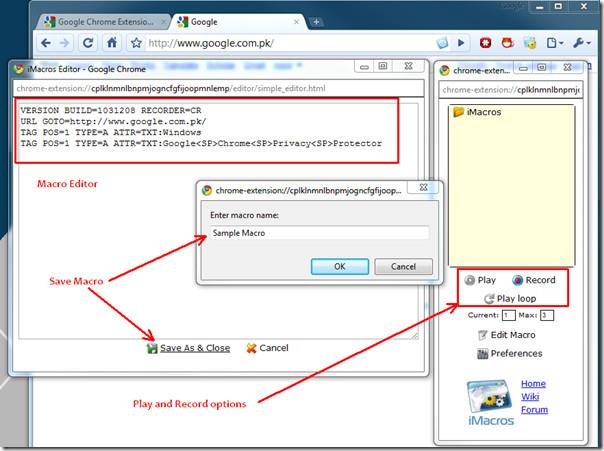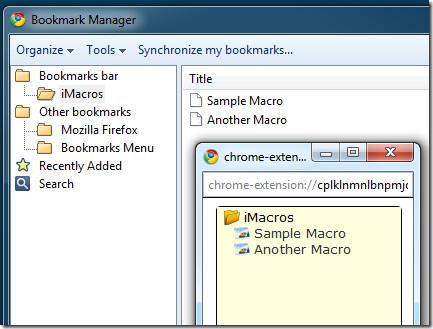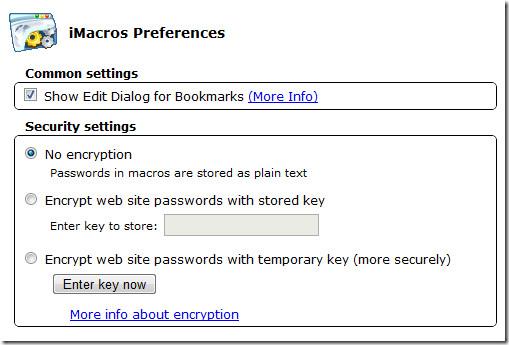Macrocomenzile sunt pur și simplu minunate, am explicat cum poți folosi macrocomenzi în Excel 2010, Word 2010 etc. pentru a înregistra și apoi a reda sarcini repetitive. Acum, cei din spatele add-on-ului iMacros pentru Firefox și-au portat extensia pe Google Chrome.
Da, acum puteți utiliza macrocomenzi în Google Chrome pentru a efectua sarcini repetitive. Utilizarea este extrem de simplă, tot ce trebuie să faceți este să faceți clic pe pictograma iMacros pentru a afișa fereastra pop-up. Pentru a începe înregistrarea unei macrocomenzi, apăsați butonul Înregistrare și începeți să efectuați orice sarcină, după ce ați terminat, apăsați pictograma de lângă bara de adrese sau apăsați Stop în fereastra pop-up Macrocomenzi.
După ce o macrocomandă este finalizată, vi se va afișa un editor de macrocomenzi unde puteți finaliza modificările, cum ar fi adăugarea sau eliminarea unui pas. Acum apăsați butonul Salvare ca și închidere, dați un nume acestei macrocomenzi și apăsați OK.
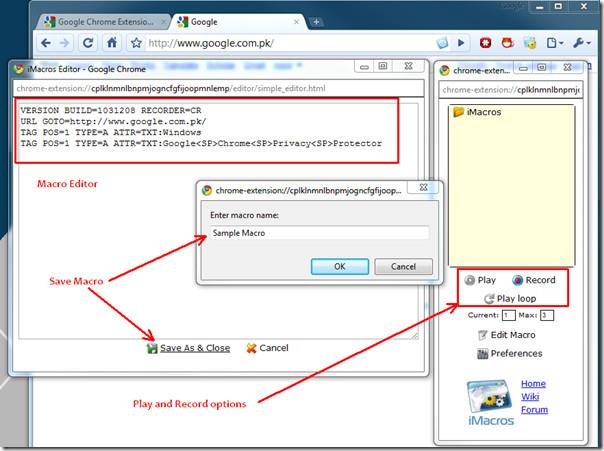
Veți vedea macrocomanda adăugată în listă. Rețineți că macrocomanda este salvată ca marcaje. Dacă doriți să ștergeți o macrocomandă, accesați Managerul de marcaje, deschideți folderul iMacros și veți găsi toate macrocomanda salvată înăuntru.
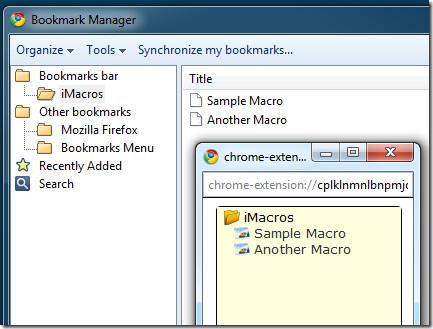
Unii utilizatori vor fi reticenți în a-l utiliza, deoarece ar putea reprezenta o problemă de securitate dacă doresc să înregistreze o macrocomandă pe un site web securizat care necesită parolă. Din fericire, însă, iMacros are o opțiune de criptare a parolelor introduse.
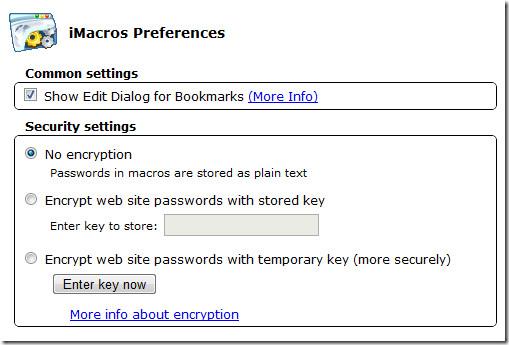
Puteți oricând edita macrocomanda mai târziu, după salvare. Are o opțiune de redare a macrocomanda în buclă, precum și o opțiune de selectare a numărului de bucle de executat.
Descărcați extensia iMacros pentru Chrome
![Cum se instalează kerneluri pe telefoane Android [ROM-uri personalizate] Cum se instalează kerneluri pe telefoane Android [ROM-uri personalizate]](https://tips.webtech360.com/resources8/r252/image-299-0829093931118.jpg)